为什么win11系统运行不了LibreOffice LibreOffice无法在win11系统上运行的解决方法
LibreOffice 是一个开源编辑器套件,占用内存小,因此受到运行低规格系统用户的青睐。可是,电脑升级win11系统之后无法运行LibreOffice,这该怎么办?今天就教大家解决LibreOffice无法在win11系统上运行的问题。
解决方法如下:
1. 启动LibreOffice,单击工具菜单,然后选择选项。或者,您可以点击Alt+F12在新窗口中启动它。
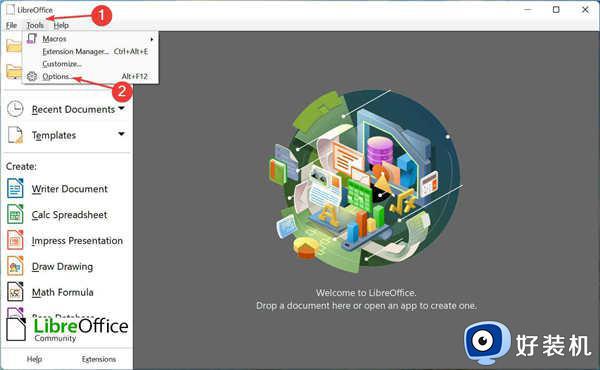
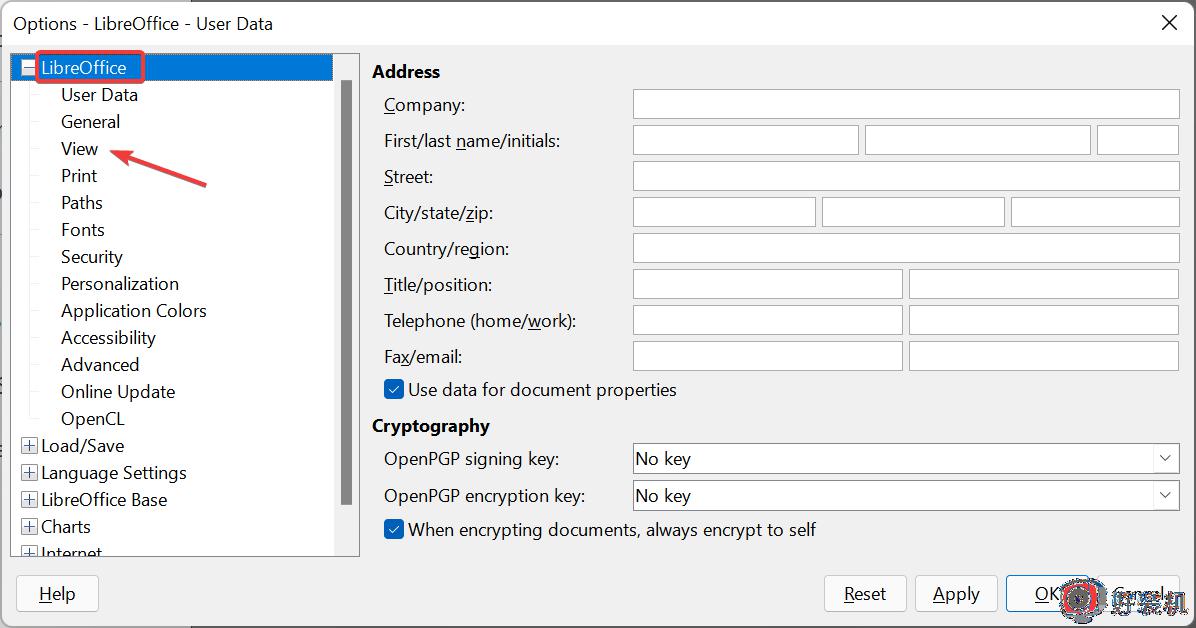
3. 取消选中Use Skia for all rendering复选框,然后单击底部的OK以保存更改。
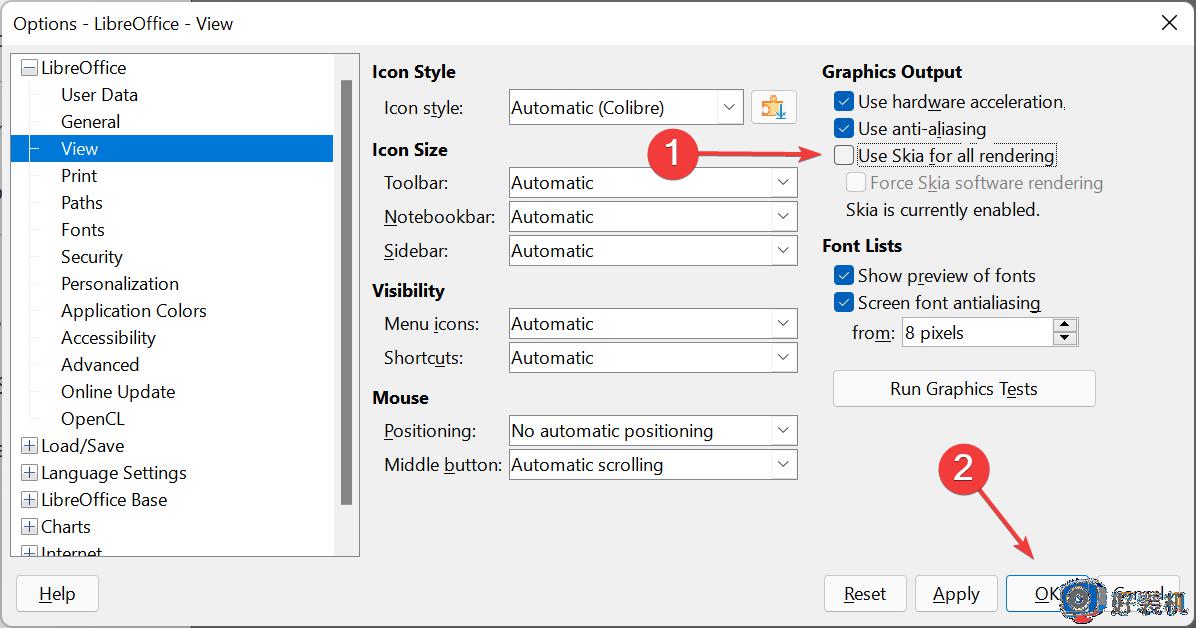
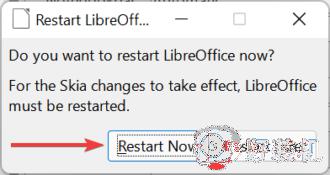
进行更改后,检查 LibreOffice 现在是否可以在 Windows 11 中运行。如果问题仍然存在,请转到下一个方法。
1. 启动LibreOffice应用程序,单击帮助菜单,然后选择以安全模式重新启动。
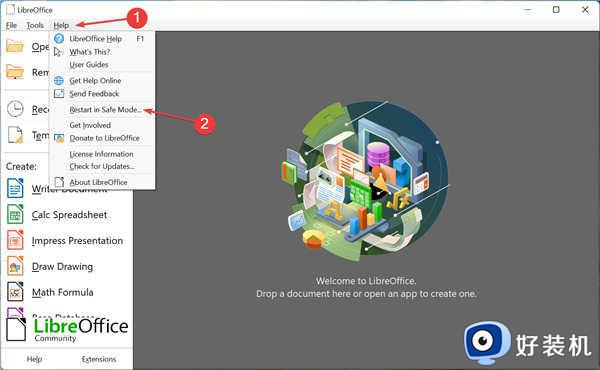
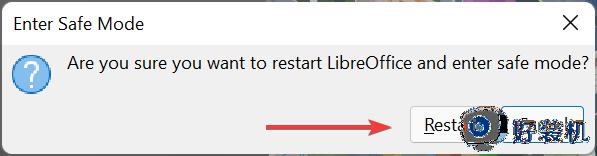
3. 现在,选择配置选项,勾选禁用硬件加速复选框,然后单击底部的应用更改并重新启动。
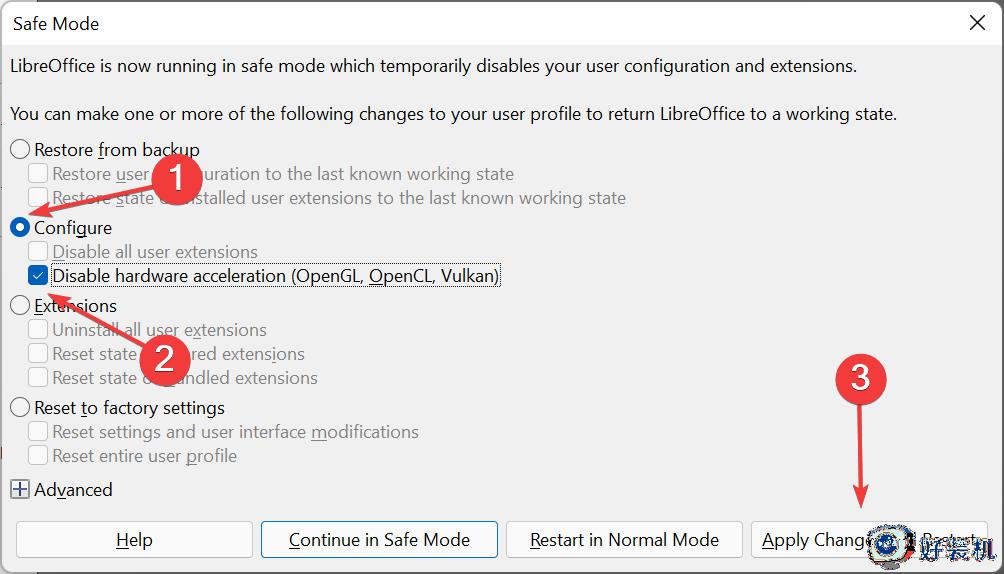
众所周知,硬件加速会导致大量用户出现问题,禁用它修复了 LibreOffice 在 Windows 11 中无法运行的问题。因此,进行更改并验证。
1. 打开LibreOffice应用程序,单击帮助菜单,然后从此处的选项中选择以安全模式重新启动。
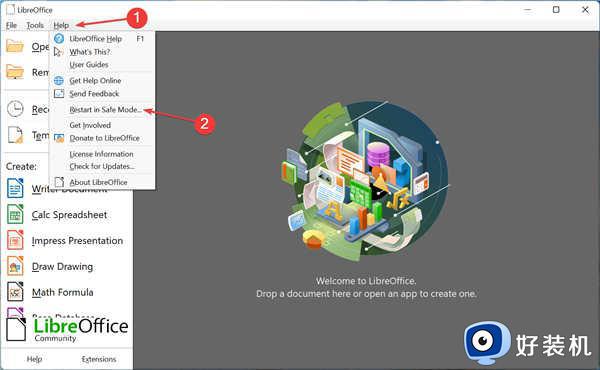
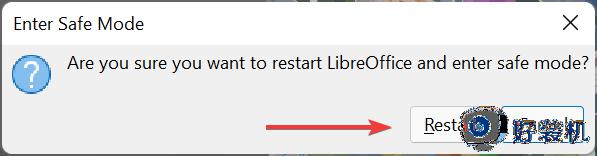
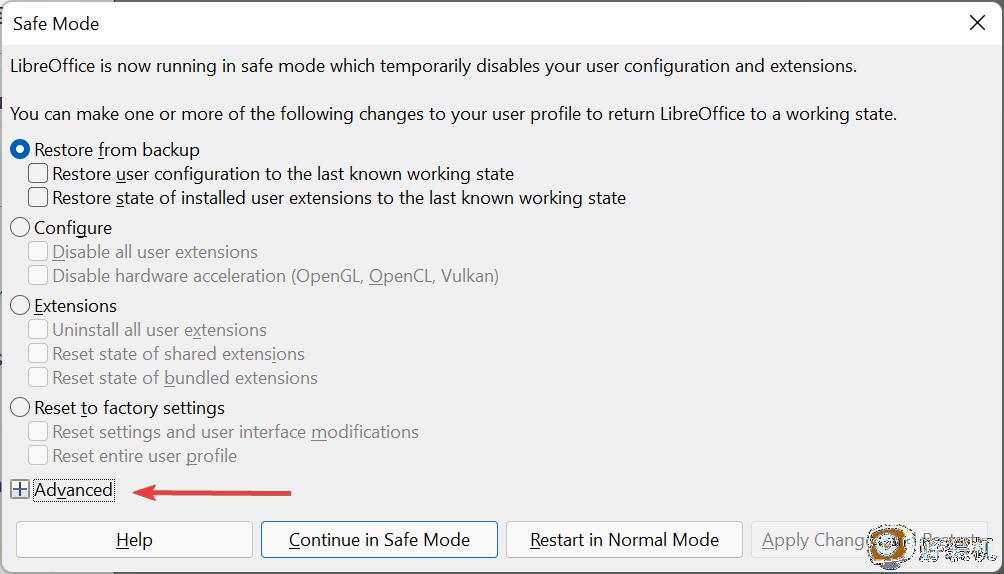
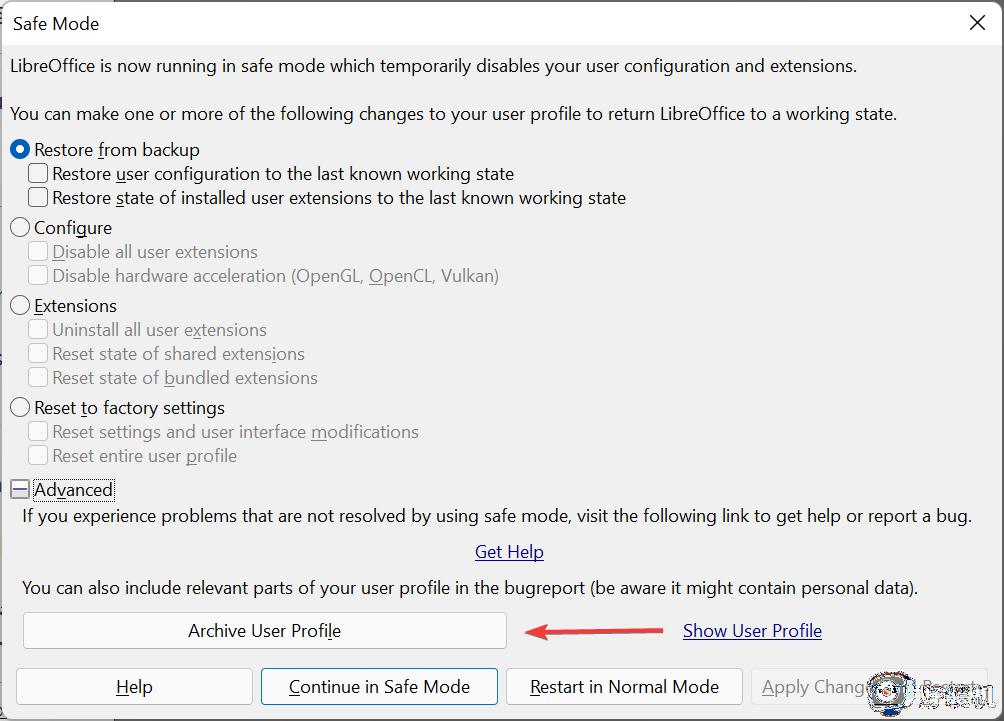
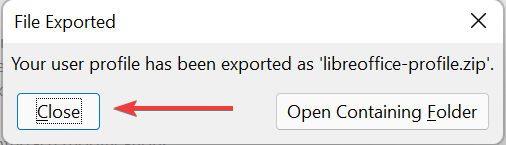
6. 接下来,选择Reset to factory settings。勾选Reset entire user profile复选框,然后单击底部的Apply Changes and Restart 。
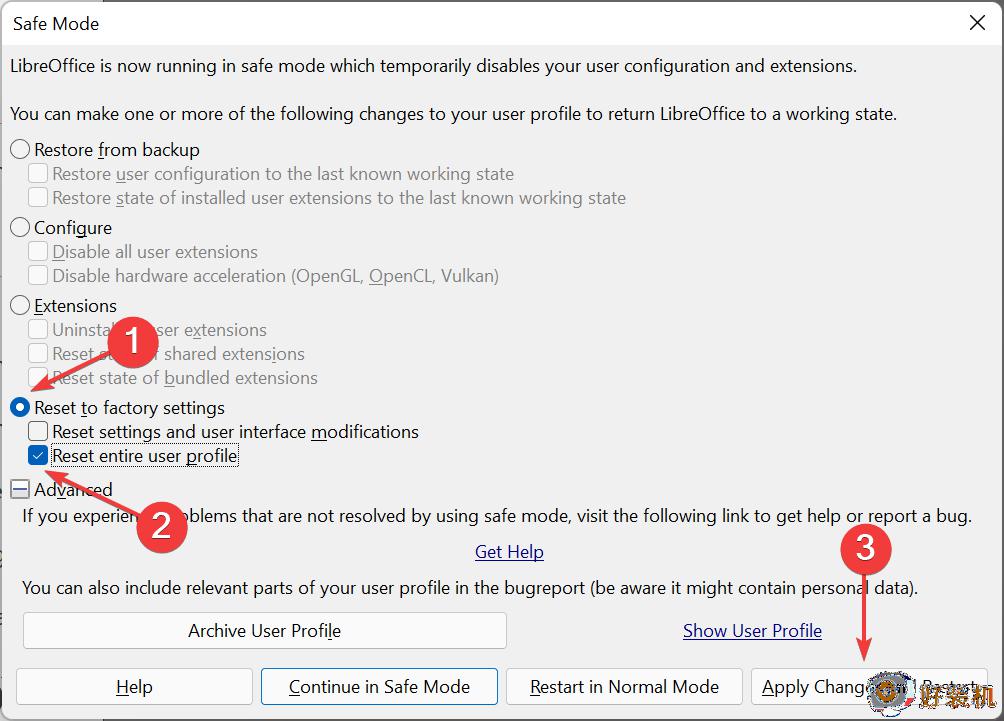
如果当前用户配置文件存在问题,重置它可以帮助 LibreOffice 在 Windows 11 中运行。请务必尝试此操作,因为没有其他方法可以解决此问题。
1. 按Windows+R启动运行命令,在文本字段中输入appwiz.cpl,然后单击确定或点击Enter启动程序和功能窗口。
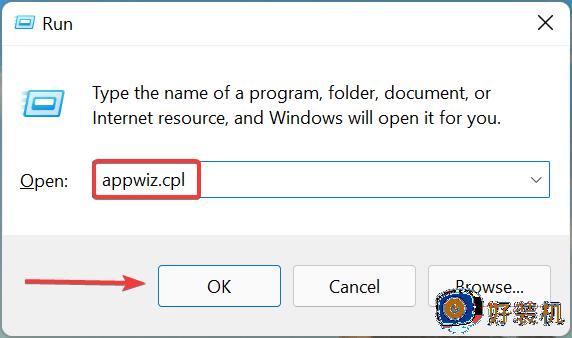
2. 找到LibreOffice应用程序,选择它,然后单击顶部的卸载。
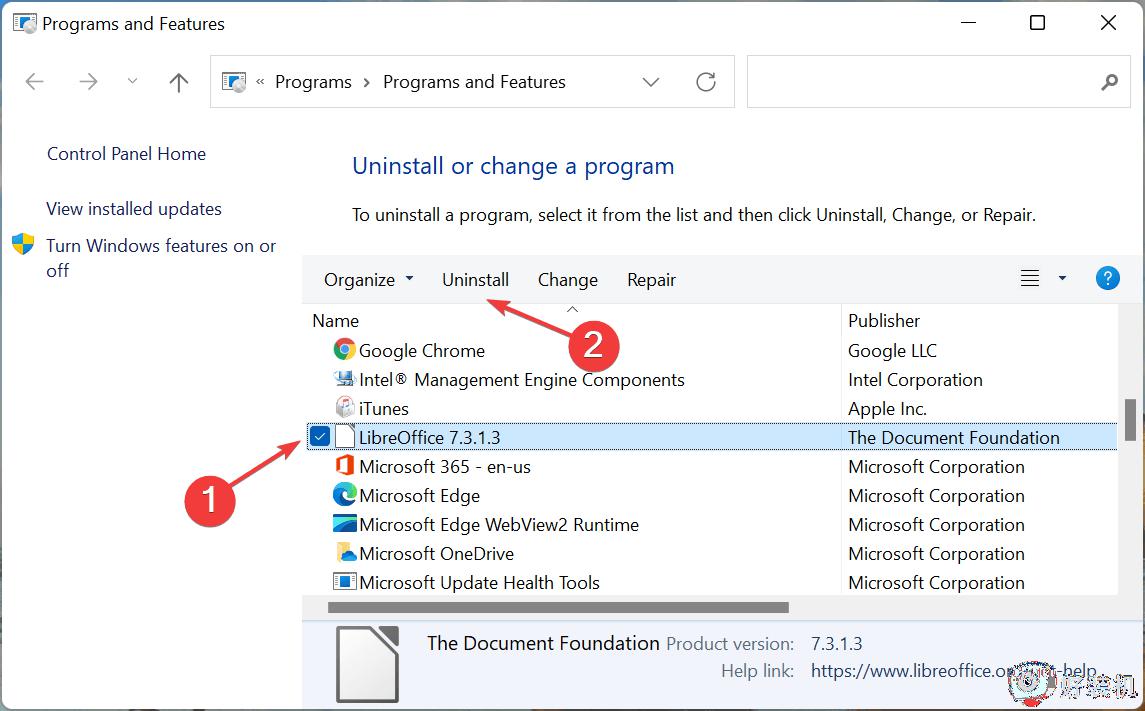
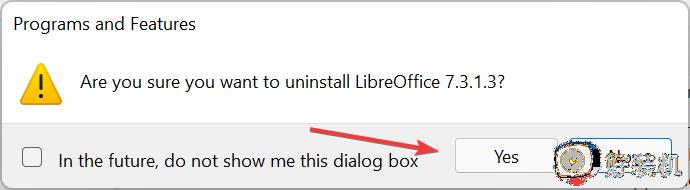
4. 卸载完成后,您现在可以在 Windows 11 中重新下载并安装 LibreOffice。
以上详解LibreOffice无法在win11系统上运行的解决方法,如果问题在于应用程序安装或当前版本中的错误,则将其删除然后重新安装最新版本应该可以解决问题。
为什么win11系统运行不了LibreOffice LibreOffice无法在win11系统上运行的解决方法相关教程
- win11无法在此电脑运行的解决方法 win11无法安装怎么解决
- Win11运行VMware蓝屏为什么 win11运行vmware虚拟机蓝屏如何解决
- win11关机后主机还在运行为什么 win11关机后主机还在运行如何解决
- win11运行cad时报错0xc000007什么原因 win11运行cad时报错0xc000007解决方法
- 为什么win11自带浏览器玩不了4399游戏 win11自带浏览器无法运行4399游戏怎么解决
- win11运行慢慢怎么解决 win11运行速度慢解决方法
- win11找不到gpedit.msc文件怎么办 win11运行gpedit.msc找不到文件怎么解决
- win11英伟达驱动程序为什么无法下载 win11下载不了英伟达驱动程序的解决方法
- win11为什么占内存大 win11内存占用过高解决方法
- win11系统卡顿解决方法 win11运行卡顿的优化方法
- win11家庭版右键怎么直接打开所有选项的方法 win11家庭版右键如何显示所有选项
- win11家庭版右键没有bitlocker怎么办 win11家庭版找不到bitlocker如何处理
- win11家庭版任务栏怎么透明 win11家庭版任务栏设置成透明的步骤
- win11家庭版无法访问u盘怎么回事 win11家庭版u盘拒绝访问怎么解决
- win11自动输入密码登录设置方法 win11怎样设置开机自动输入密登陆
- win11界面乱跳怎么办 win11界面跳屏如何处理
win11教程推荐
- 1 win11安装ie浏览器的方法 win11如何安装IE浏览器
- 2 win11截图怎么操作 win11截图的几种方法
- 3 win11桌面字体颜色怎么改 win11如何更换字体颜色
- 4 电脑怎么取消更新win11系统 电脑如何取消更新系统win11
- 5 win10鼠标光标不见了怎么找回 win10鼠标光标不见了的解决方法
- 6 win11找不到用户组怎么办 win11电脑里找不到用户和组处理方法
- 7 更新win11系统后进不了桌面怎么办 win11更新后进不去系统处理方法
- 8 win11桌面刷新不流畅解决方法 win11桌面刷新很卡怎么办
- 9 win11更改为管理员账户的步骤 win11怎么切换为管理员
- 10 win11桌面卡顿掉帧怎么办 win11桌面卡住不动解决方法
